Selamat pagi sobat Kilat..udah 2 hari gak nulis artikel nih sob, maklum butuh liburan dikampung :D.
Oke sob, karena 2 hari gak update, aku ganti deh dengan tutorial yang bermanfaat banget nih. Bisa buat kerja juga lho ini tutorialnya. Lumayan lah bisa buat nambah-nambah uang jajan sob. Penasaran ya tutorial yang mau dikasihkan apa? Hehe, oke daripada penasaran langsung saja deh aku sebutin.
Kali ini aku mau berbagi tutorial tentang "Cara Membuat Bootable Windows 7/8 dengan Rufus". Apa itu min? Ini adalah cara untuk install ulang komputer atau laptop selain menggunakan DVD installer windows sob. Jadi kita tinggal pake Flashdisk ukuran minimal 4GB saja sob. Alat untuk membuat bootable berbayar gak min? Tenang, alat atau software untuk membuat bootable ini GRATIS kok sobat Kilat. Oke, langsung saja yuk ke langkah-langkah nya sob.
Langkah-langkah membuat bootable Windows 7 dengan Rufus :
2. Setelah didownload, buka Rufus dengan cara double klik. Jika ada peringatan User Control Account klik saja Yes.
3. Jika ada peringatan update Rufus klik No.
4. Pilih USB Flashdisk yang mau dijadikan bootable Windows nya. Contoh : Flashdisk NO_LABEL (K:). Dan pastikan data yang ada di Flashdisk sudah di backup.
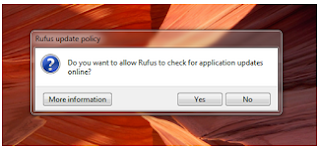 |
| Membuat Bootable Windows dengan Rufus |
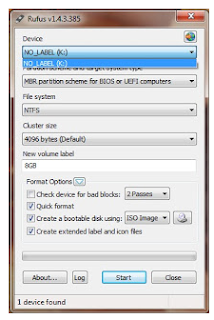 |
| Membuat Bootable Windows dengan Rufus-2 |
 |
| Membuat Bootable Windows dengan Rufus-3 |
 |
| Membuat Bootable Windows dengan Rufus-4 |
7. Maka akan muncul peringatan bahwa Flashdisk akan diformat.
8. Jika data sudah dibackup sebelumnya langsung saja klik Yes.
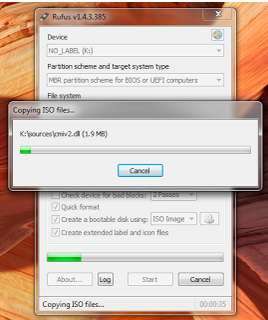 |
| Membuat Bootable Windows dengan Rufus-7 |
11. Setelah proses selesai klik Close.
 |
| Membuat Bootable Windows dengan Rufus-8 |
Nah itulah cara membuat flashdisk bootable Windows 7/8 dengan Rufus. Mudah kan sob? Jadi tidak perlu beli DVD lagi untuk install ulang laptop atau komputer sobat. Hemat kan? Untuk cara install ulang Windows 7/8 nyusul ya sob..hehe. Oke sekian dan terimakasih semoga bermanfaat. :)


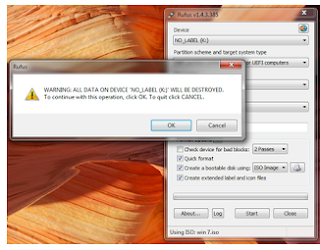
0 Response to "Membuat Flashdisk Bootable Windows 7/8 dengan Rufus"
Post a Comment
1. Berkomentarlah dengan baik, sopan dan berwibawa.
2. Dilarang berkomentar yang berbau SARA.
3. Dilarang spam dan menyertakan link aktif.
Terima Kasih sudah berkunjung! ^_^